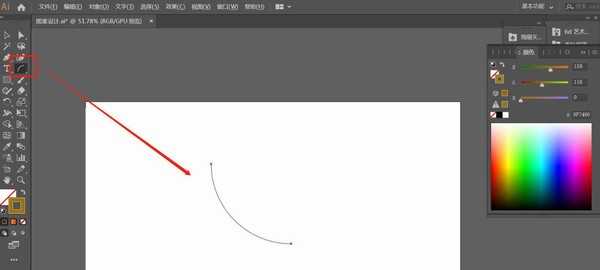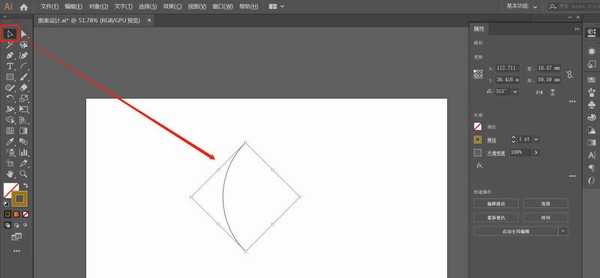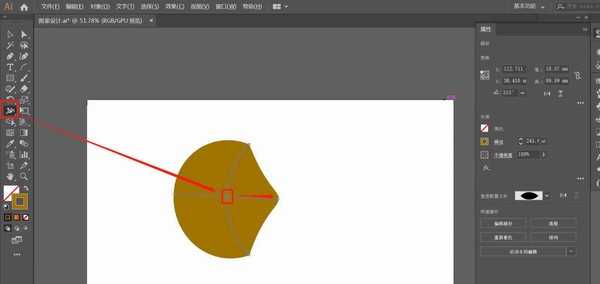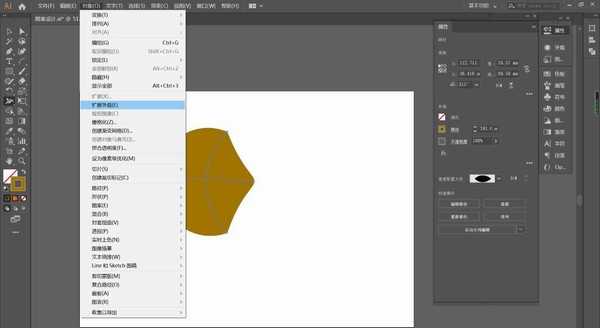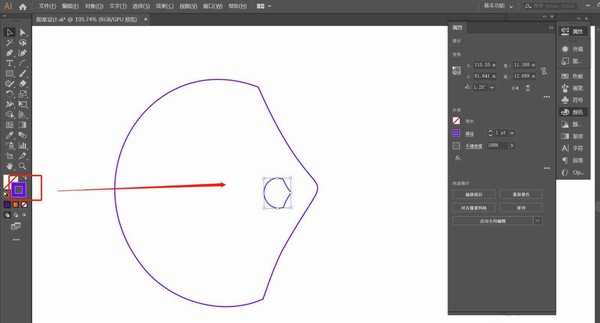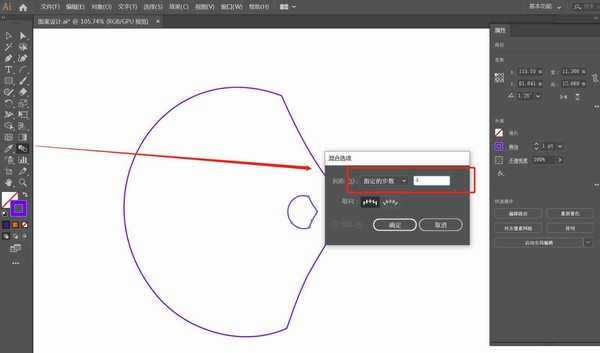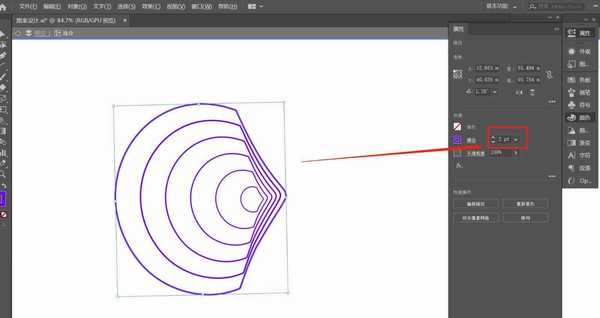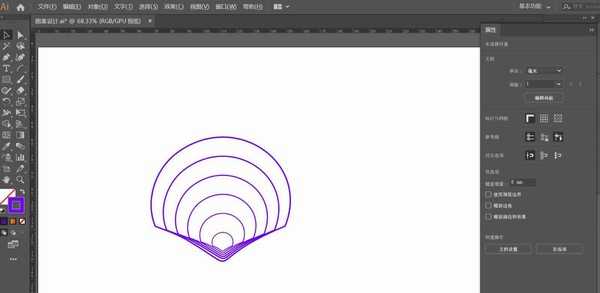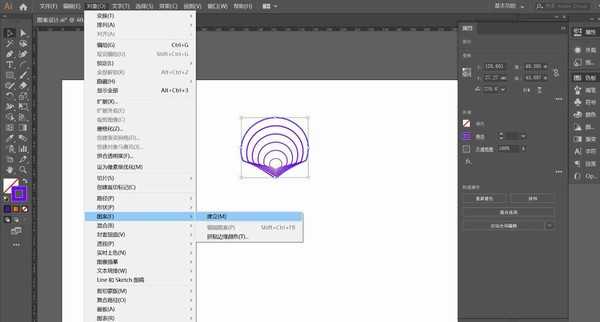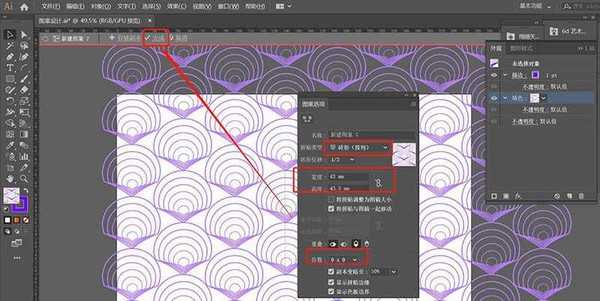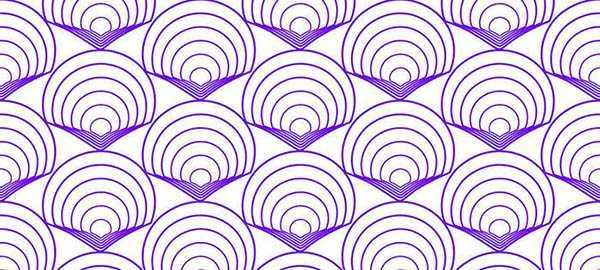站长资源平面设计
ai怎么设计贝壳形状的螺纹线条背景图?
简介ai中想要绘制贝壳形状的线条图,需要使用的工具有弧线、宽度和混合工具,下面我们就来看看详细的设计过程。软件名称:Adobe Illustrator(AI矢量图片制作软件) 2020 v24.3.0.569 安装版软件大小:1.46GB更新时间:2020-08-25立即下载1、弧线工具,按住Shi
ai中想要绘制贝壳形状的线条图,需要使用的工具有弧线、宽度和混合工具,下面我们就来看看详细的设计过程。
- 软件名称:
- Adobe Illustrator(AI矢量图片制作软件) 2020 v24.3.0.569 安装版
- 软件大小:
- 1.46GB
- 更新时间:
- 2020-08-25立即下载
1、弧线工具,按住Shift键,绘制一条如图弧线
2、切换为移动工具,鼠标放在弧线的端点,当其变成旋转图标时,可以旋转45°角, 如图
3、宽度工具,将鼠标放在图中黄色框的位置,向外拉,出现如图形状
4、执行“对象”——“扩展外观”,将其真正变成形状
5、将填充变成描边,Ctrl+C,Ctrl+F,原位复制一个,并缩小,如图
6、混合工具,设置混合步数为4,确定
7、双击外圈的形状,将其粗细设置为2,如图
8、将混合图形旋转90°,并适当调整外圈图形大小,如图
9、执行“对象”——“图案”——“建立”,确定
10、设置图案参数如图,点击完成
11、删除图形,将填充色选为刚建好的图形,使用矩形工具,拉出一个矩形,效果玩成
以上就是ai设计贝壳形状的螺纹线条背景图的教程,希望大家喜欢,请继续关注。
相关推荐:
ai怎么设计透视效果的霓虹球门背景图?
ai怎么绘制立体的几何图形背景图? ai简几何图形的绘制方法
ai怎么设计竖屏大图夏至荷塘素材? ai夏至手机背景图的画法